Anleitung zur Konfiguration von eduroam durch CAT auf Android-Geräten
Für Android steht jetzt eine einfache, sichere Authentifizierungsmethode ohne CAT zur Verfügung: https://www.lrz.de/services/netz/wlan/anleitungen/android-pwd/
Falls CAT verwendet werden soll, müssen folgende Schritte auf dem Android-Gerät durchgeführt werden:- Verbinden Sie das Android-Gerät mit dem Internet
- Über den Google-Playstore die App eduroamCAT installieren aber nicht öffnen!
- Das eduroam-Profil herunterladen
- Das Profil sollte automatisch durch die App eduroamCAT geöffnet werden, tippen Sie auf "Installieren" (siehe Screenshot 1) und bestätigen Sie die folgende Frage mit "Ja". Falls das Profil nicht mit der App eduroamCAT geöffnet wurde, laden Sie das Profil über einen anderen Browser.
- Der Reiter "Installation" sollte sich geöffnet haben, tragen Sie dann in den Feldern "Benutzername" und "Passwort" ihre LRZ-Kennung und das zugehörige Passwort ein (bzw. ihren eduroam-Zugangsdaten, z.B. go42tum@eduroam.mwn.de oder vorname.nachname@campus.lmu.de und das jeweilige Passwort) und tippen Sie auf "Installieren".
- Falls bei der "Momentanen Geräteeinstellung" nur grüne Häkchen zu sehen sind (wie bei Screenshot 3), war die Konfiguration erfolgreich, anderenfalls gab es möglicherweise Konflikte mit einer bereits existierenden Konfiguration. Entfernen sie in diesem Fall die Konfiguration und führen sie die oben genannten Schritte noch einmal durch.
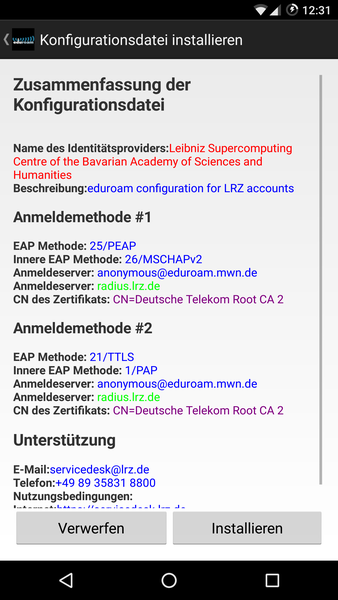
|
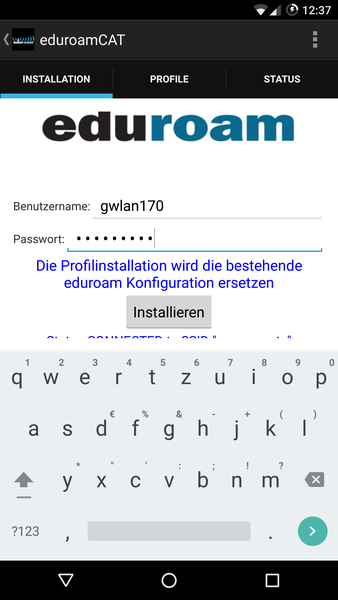
|
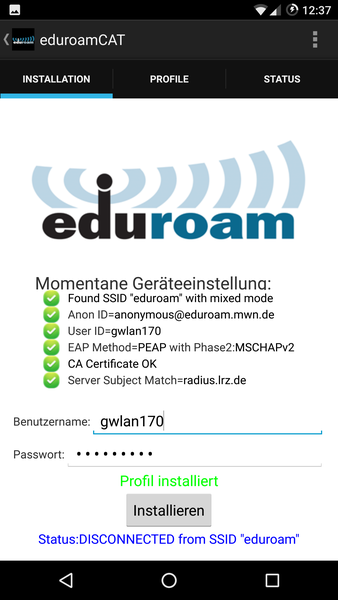
|
Es wird empfohlen, die Konfiguration wie oben angegeben durchzuführen. Falls das nicht möglich ist, weil kein Internetzugang verfügbar ist, kann die App auch im freien WLAN mit der SSID "lrz" über folgenden Link heruntergeladen werden (nicht empfohlen, da dafür in den Sicherheitseinstellungen Apps unbekannter Herkunft erlaubt werden müssen): eduroamCAT-stable.apk. Das Konfigurationsprofil ist dort ebenfalls verfügbar: https://www.lrz.de/services/netz/wlan/eduroam/eduroam-mwn-android.eap-config
